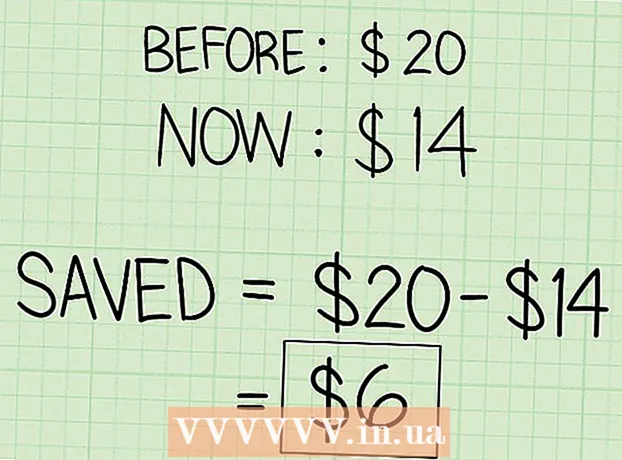Autor:
Janice Evans
Data De Criação:
2 Julho 2021
Data De Atualização:
1 Julho 2024

Contente
Se você gosta de beber refrigerante, café, vinho ou qualquer outra bebida sem se distrair do seu laptop, lembre-se de que isso não é seguro - uma xícara instável pode tombar e o líquido pode derramar de um choque acidental. Se isso acontecer, não entre em pânico. Siga estas instruções simples imediatamente para salvar seu computador.
Passos
 1 Desligue seu laptop! Remova a bateria, o adaptador de energia e desconecte o laptop imediatamente. O maior perigo para os componentes eletrônicos do líquido derramado é um curto-circuito. Os danos ocorrem quase imediatamente quando o líquido interage com as partes ativas do laptop, então quanto mais cedo você desconectar o dispositivo da rede elétrica e remover a bateria, mais provável será que ele salve o laptop.
1 Desligue seu laptop! Remova a bateria, o adaptador de energia e desconecte o laptop imediatamente. O maior perigo para os componentes eletrônicos do líquido derramado é um curto-circuito. Os danos ocorrem quase imediatamente quando o líquido interage com as partes ativas do laptop, então quanto mais cedo você desconectar o dispositivo da rede elétrica e remover a bateria, mais provável será que ele salve o laptop.  2 Desconecte e remova todos os dispositivos externos.
2 Desconecte e remova todos os dispositivos externos. 3 Vire o laptop para evitar que mais líquido se espalhe dentro do gabinete.
3 Vire o laptop para evitar que mais líquido se espalhe dentro do gabinete. 4 Seque todas as partes que você puder alcançar. Use toalhas de papel ou qualquer outro material absorvente que não solte fiapos.
4 Seque todas as partes que você puder alcançar. Use toalhas de papel ou qualquer outro material absorvente que não solte fiapos.  5 Examine o teclado. Alguns teclados são projetados para impedir a entrada de líquidos na caixa do laptop:
5 Examine o teclado. Alguns teclados são projetados para impedir a entrada de líquidos na caixa do laptop: - Despeje qualquer líquido que entre no compartimento do teclado.
- Remova e limpe o teclado removível (dependendo do modelo).
 6 Limpe todas as áreas que requerem atenção especial. Essas superfícies incluem a tela do monitor, as teclas do teclado e outros botões. Use um pano limpo, ligeiramente úmido e sem fiapos.
6 Limpe todas as áreas que requerem atenção especial. Essas superfícies incluem a tela do monitor, as teclas do teclado e outros botões. Use um pano limpo, ligeiramente úmido e sem fiapos.  7 Isole-se para evitar descarga estática. A descarga estática pode ser de alta voltagem. A eletricidade estática de suas mãos ou corpo pode danificar o computador, mesmo que ele não tenha sido exposto à umidade. Aprenda como você pode se isolar para evitar danos por ESD aos componentes eletrônicos.
7 Isole-se para evitar descarga estática. A descarga estática pode ser de alta voltagem. A eletricidade estática de suas mãos ou corpo pode danificar o computador, mesmo que ele não tenha sido exposto à umidade. Aprenda como você pode se isolar para evitar danos por ESD aos componentes eletrônicos.  8 Desmonte a caixa do laptop. Se você não conseguir alcançar todo o líquido derramado, pode ser necessário desmontar a caixa do laptop. Alguns líquidos contêm produtos químicos que podem corroer as placas de circuito do laptop:
8 Desmonte a caixa do laptop. Se você não conseguir alcançar todo o líquido derramado, pode ser necessário desmontar a caixa do laptop. Alguns líquidos contêm produtos químicos que podem corroer as placas de circuito do laptop: - Se você não tiver certeza de que pode desmontar o dispositivo sozinho, é recomendável encontrar um assistente que possa fazer isso o mais rápido possível.
- Retire o disco rígido para manter seus dados seguros.
- Desconecte todos os dispositivos e unidades removíveis.
 9 Remova o resíduo seco. Manchas de líquido, como cola ou café, podem ser removidas com uma escova de dentes ou pano sem fiapos. Os sólidos podem ser removidos com ar comprimido ou aspirador de pó com ajuste de potência para garantir que os sólidos sejam removidos suavemente quando secos até se transformarem em pó.
9 Remova o resíduo seco. Manchas de líquido, como cola ou café, podem ser removidas com uma escova de dentes ou pano sem fiapos. Os sólidos podem ser removidos com ar comprimido ou aspirador de pó com ajuste de potência para garantir que os sólidos sejam removidos suavemente quando secos até se transformarem em pó.  10 Lave a contaminação. Se você derramar qualquer outro líquido que não seja água em seu laptop, a parte mais difícil do processo de “resgate” será enxaguar a sujeira das peças. Existem várias maneiras de dar descarga no dispositivo, dependendo do tipo de líquido derramado e do risco que você está disposto a correr:
10 Lave a contaminação. Se você derramar qualquer outro líquido que não seja água em seu laptop, a parte mais difícil do processo de “resgate” será enxaguar a sujeira das peças. Existem várias maneiras de dar descarga no dispositivo, dependendo do tipo de líquido derramado e do risco que você está disposto a correr: - Considere que tipo de líquido foi derramado no laptop e determine se esse líquido pode ser dissolvido com água ou se é um produto petroquímico. No primeiro caso, a água destilada pode ser usada para remover a contaminação. Se o líquido for oleoso, pode-se enxaguar a superfície com álcool desnaturado e depois com água destilada.
- Enxaguar com água.Pegue as partes contaminadas do seu laptop (como cola derramada ou manchas velhas) e enxágue-as na torneira. A maioria das placas de circuito impresso tolera bem a água, desde que não estejam conectadas a uma fonte de alimentação. Outras peças internas, como ventiladores (coolers) e unidades de CD / DVD podem não resistir ao enxágue com água.
- Enxaguar com água desionizada ou destilada. Muitas pessoas preferem usar água desionizada em vez de água da torneira. Na utilização de água da torneira, pode formar-se uma lama na superfície a ser lavada, o que pode provocar um curto-circuito subsequente. A água desionizada não deixa resíduos.
- Não exagere com a descarga. Água e um laptop são coisas que dificilmente podem ser chamadas de compatíveis. Enxágue a superfície para remover a sujeira, mas não mais. Remova o excesso de água com cuidado.
 11 Espere o laptop secar. Certifique-se de que todas as partes do laptop estejam completamente secas antes de prosseguir. Tal como acontece com o enxágue, existem diferentes opiniões sobre a secagem:
11 Espere o laptop secar. Certifique-se de que todas as partes do laptop estejam completamente secas antes de prosseguir. Tal como acontece com o enxágue, existem diferentes opiniões sobre a secagem: - Deixe secar naturalmente. Posicione o laptop de forma que não entre em contato com a superfície, permitindo a livre circulação de ar. Deixe o dispositivo secar por 24-48 horas. Nesse ínterim, coloque a bateria do laptop no recipiente de arroz seco.
- Seque por uma fonte de calor. Deixe o dispositivo com uma bateria quente ou prateleira em um local aquecido, longe da luz solar direta e próximo a uma fonte de calor. Porém, vale lembrar que a fonte de calor não deve ser muito forte, basta uma temperatura moderadamente quente. Deixe o dispositivo secar por cerca de 12 horas. O uso de dessecantes pode acelerar o processo. A uma temperatura elevada de secagem pode ocorrer condensação, subsequentemente a humidade servirá como fonte de problemas permanentes com o computador, nomeadamente, oxidação dos contactos e ferrugem.
- Nunca use um secador de cabelo, pois isso pode causar eletricidade estática e seu dispositivo ficará mais sujo e cheio de poeira. Se a secadora estiver quente, algumas partes de plástico podem derreter. Na pior das hipóteses, o uso de um secador de cabelo penetrará mais profundamente nos circuitos e componentes, causando subsequentemente oxidação e aumento da carga capacitiva nos circuitos integrados e nas conexões, causando, em última instância, a falha do dispositivo. A melhor maneira de remover qualquer umidade remanescente é usar um aspirador de pó em cada área acessível por até 20 minutos. Neste caso, a maior parte do líquido já deve ser removida manualmente e todas as superfícies foram secas para evitar a entrada de umidade no aspirador. Este método é preferível à secagem natural, pois evita a possibilidade de oxidação de pequenas superfícies de compostos e componentes, o que de outra forma causaria problemas no futuro.
 12 Limpeza com solvente. A nova lavagem com um limpador à base de solvente tem seus defensores e oponentes. Este método é recomendado se muito tempo passou desde o momento em que o líquido foi derramado até as tentativas de limpar o laptop e, possivelmente, se formou ferrugem nos contatos. Sempre use luvas e mantenha a área bem ventilada ao manusear qualquer solvente ou agente de limpeza à base de álcool, pois alguns agentes de limpeza podem ser cancerígenos.
12 Limpeza com solvente. A nova lavagem com um limpador à base de solvente tem seus defensores e oponentes. Este método é recomendado se muito tempo passou desde o momento em que o líquido foi derramado até as tentativas de limpar o laptop e, possivelmente, se formou ferrugem nos contatos. Sempre use luvas e mantenha a área bem ventilada ao manusear qualquer solvente ou agente de limpeza à base de álcool, pois alguns agentes de limpeza podem ser cancerígenos. - Se você suspeitar que a primeira lavagem não removeu todos os contaminantes, a lavagem com um solvente pode ser eficaz. As vantagens dessa lavagem são que se utiliza apenas uma substância, a remoção dessa substância não exige muito esforço, pois os solventes evaporam rapidamente, portanto, não demora muito para secar.As desvantagens desse método incluem o fato de que, se usar o tipo errado de solvente, você pode literalmente "dissolver" o computador.
- Use álcool isopropílico 99% (não 90%). Nunca use gasolina ou acetona para limpar peças do computador.
- Usando cotonetes e / ou uma escova de dentes macia, esfregue suavemente a área.
- Tente usar um removedor de fluxo que você pode comprar em uma loja de materiais elétricos e substitua o álcool isopropílico.
- Os danos ao equipamento não ocorrem devido ao derramamento de líquido no laptop, mas quando a corrente das baterias causa um curto-circuito. Nesse caso, você terá que gastar algumas centenas de dólares em reparos. Certifique-se de que seu laptop esteja completamente seco antes de ligá-lo.
 13 Monte seu laptop e testá-lo para funcionar.
13 Monte seu laptop e testá-lo para funcionar. 14 Se o laptop não ligar, leve-o a um centro de serviço.
14 Se o laptop não ligar, leve-o a um centro de serviço.
Pontas
- Algumas empresas incluem uma cláusula sobre derramamento de líquido no dispositivo no texto da garantia; verifique este item antes de desmontar a caixa. Alguns fabricantes irão revogar imediatamente a garantia se vestígios de danos à integridade do dispositivo forem encontrados por pessoas não autorizadas ou pessoal da empresa de serviço. Os fabricantes mantêm cuidadosamente um banco de dados de chamadas e reparos de equipamentos em centros de serviço autorizados. Se uma adulteração de terceiros for encontrada e nenhum registro de reparos anteriores estiver disponível, o fabricante pode se recusar a cobrir os custos do reparo.
- Ao secar o computador, deixe o ar circular ao redor do dispositivo. Isso pode ser conseguido posicionando o laptop de forma que ele não toque em uma superfície sólida. Para ter certeza, deixe o laptop secar por alguns dias.
- A água desionizada é freqüentemente usada na indústria de semicondutores porque a água da torneira contém muitos íons ou impurezas químicas que podem deixar depósitos em componentes eletrônicos sensíveis.
- Não tente remover a caixa com força, caso contrário, você pode quebrar as peças de plástico e entortar as peças de metal. Se você não conseguir desmontar o gabinete, verifique: você não removeu todos os parafusos.
- Alguns tablets não possuem um teclado que possa quebrar ou respingar. Esses computadores geralmente vêm com tampas para proteger os conectores e portas. No entanto, se você realmente "tentar", o líquido pode entrar no interior de tais computadores.
- Certifique-se de adquirir uma garantia de derramamento acidental se você pretende trabalhar em um ambiente onde tais derramamentos são possíveis. Isso pode adicionar cem dólares extras ao custo do computador, mas é muito mais barato do que comprar um novo computador.
- Em alguns modelos de laptop, desmontar o case não é tão fácil. Em particular, você precisa remover todos os parafusos. Os parafusos costumam ser muito pequenos e podem ser encontrados em toda a superfície nos lugares mais inesperados. Primeiro, localize todos os parafusos na tampa traseira e certifique-se de verificar todos os compartimentos internos, sob a bateria e sob os adesivos.
- Os parafusos na caixa do laptop podem ser em forma de estrela. Conseqüentemente, você precisa de um conjunto de chaves de fenda Torx do tamanho correto.
- Esteja ciente de que os laptops geralmente são fabricados com componentes e conectores integrados que podem diferir de fabricante para fabricante. Os componentes que requerem a remoção de todos os parafusos em um modelo podem exigir que você remova a tampa e desconecte todos os suportes de montagem em outro modelo.
- Várias empresas de manufatura vendem capas de teclado de laptop. Vai demorar um pouco para se acostumar com a sensibilidade alterada das teclas, mas ao mesmo tempo, nenhum líquido entrará entre as teclas.
- Se vários tipos de parafusos são usados para prender o gabinete, você pode desenhar seu laptop no papel e identificar todos os parafusos.Assim, você saberá exatamente a localização deste ou daquele parafuso na hora de montar o laptop.
- Você pode solicitar um laptop robusto que seja resistente a choques e respingos se não tiver certeza de sua segurança.
- Você pode adquirir uma garantia pelo custo de substituição de um ano para o dispositivo a um custo razoável (e usar essa garantia pelo menos até o preço do laptop cair). Não compre uma garantia estendida ou uma garantia de substituição, exceto para compras online. Você também deve ter cuidado no caso de garantias de terceiros, que geralmente cobrem apenas o custo de reparos no local, mas não os tipos de reparos disponíveis apenas com o fabricante. Em alguns casos, os reparos no local podem usar peças não aprovadas pelo fabricante e anularão a garantia do fabricante.
- Expor Funções de alimentação seu laptop quando você fecha a tampa Nenhuma ação é requerida... Enquanto você está bebendo seu café, você pode fechar a tampa do laptop, protegendo assim o teclado de derramamento de líquidos. Neste caso, após abrir a tampa, não é necessário digitar novamente a senha. Além disso, se você baixar algo, o sistema não desligará quando você fechar a tampa. Quando você fecha a tampa, a tela sempre desliga, independentemente das configurações do software, isso evita o superaquecimento e conserva a energia da bateria.
- Verifique o manual de instruções e o manual de manutenção e reparo de seu laptop no site do fabricante. Isso ajudará você a desmontar o laptop de forma consistente.
- Algumas empresas fabricam capas e capas para laptops. As capas cobrem as partes superior e inferior do laptop, protegendo-o de arranhões (modelos com alça), enquanto as capas permitem que você cubra completamente o laptop (modelos com zíper nas portas traseiras do laptop). Existem também modelos mais caros de coberturas que são projetadas para uso em condições extremas: por exemplo, essas coberturas são equipadas com estofamento que evita danos de queda de altura.
- Se possível, tente capturar um vídeo do processo de desmontagem. Isso ajudará na instalação subsequente de cabos e elementos de montagem. Basta furar o cabo ou o cabo flat com um parafuso para "fritar" todas as placas-mãe do laptop.
- Você pode comprar comprimidos especiais para desionizar a água na seção de peixes tropicais de sua loja de animais.
- Os fabricantes normalmente desmontam e avaliam os danos líquidos por uma taxa nominal, dependendo do empreiteiro que faz o trabalho e do modelo do seu computador. Você pode descobrir todos os detalhes ligando para o suporte técnico de seu fabricante.
- Experimente desligar e ligar o dispositivo várias vezes.
- Muitos casos de derramamento de líquidos podem ser evitados... Tente manter o computador longe de alimentos e líquidos.
Avisos
- Água e eletricidade são coisas incompatíveis! Certifique-se de que a fonte de alimentação esteja completamente desconectada.
- O que quer que você faça, não inclui seu laptop para verificar se tudo está em ordem. Deixe o laptop por pelo menos 24 horas para permitir que todo o líquido evapore e seque antes de ligar o computador.
- Até a água da torneira "limpa" pode arruinar os eletrônicos, pois contém minerais e aditivos químicos como o cloro, um forte agente oxidante.
- Os solventes orgânicos podem ser perigosos e até venenosos. Os solventes só devem ser usados em áreas bem ventiladas com equipamentos de proteção individual, como luvas e respirador para solventes orgânicos.
- Se você optar por secar o aparelho sem limpar a sujeira, esteja preparado para o fato de que qualquer resíduo de ácido ao longo do tempo pode corroer os chips do computador e causar danos.
- Se o adaptador de alimentação molhar, você deve substituí-lo por um novo.
- Abrir a caixa do laptop anulará sua garantia.No entanto, se líquido ácido for derramado no dispositivo, a garantia também será anulada. Danos por ácido raramente são cobertos pela garantia.
- Muitos, senão todos os laptops, têm uma bateria CMOS, que é uma bateria permanente. Apesar da baixa potência, isso é suficiente para causar um curto-circuito. Provavelmente será útil remover essa bateria (parece uma bateria de relógio) o mais rápido possível após o derramamento do líquido. Deve-se notar que isso excluirá todos mudanças nas configurações do BIOS do sistema.
O que você precisa
- Água desionizada / dessalinizada ou álcool isopropílico
- Conjunto de chaves de fenda pequenas
- Sacos plásticos para armazenar pequenas peças e parafusos
- Toalhas de papel, escova de dentes macia seca ou cotonetes
Artigos adicionais
 Como formatar um laptop
Como formatar um laptop  Como ligar a luz de fundo do teclado no HP Pavilion Como remover um adesivo de um laptop
Como ligar a luz de fundo do teclado no HP Pavilion Como remover um adesivo de um laptop  Como mudar o idioma do seu computador
Como mudar o idioma do seu computador  Como transferir arquivos de laptop para laptop
Como transferir arquivos de laptop para laptop  Como ajustar os graves em seu computador
Como ajustar os graves em seu computador  Como salvar fotos no Macbook
Como salvar fotos no Macbook  Como fazer download de uma pasta do Google Drive para o seu computador
Como fazer download de uma pasta do Google Drive para o seu computador  Como conectar seu Chromecast ao computador
Como conectar seu Chromecast ao computador  Como inicializar seu computador a partir de um disco rígido externo
Como inicializar seu computador a partir de um disco rígido externo  Como usar o teclado para cliques em vez do mouse
Como usar o teclado para cliques em vez do mouse  Como clicar com o botão direito em um Macbook
Como clicar com o botão direito em um Macbook  Como aumentar o tamanho de uma caixa de correio do Outlook em um computador
Como aumentar o tamanho de uma caixa de correio do Outlook em um computador  Como ligar seu Mac
Como ligar seu Mac